tar ( tape archive ) est la commande Linux la plus utilisée pour créer des fichiers d’archives compressés qui peuvent être facilement déplacés par la suite d’un disque à l’autre ou d’une machine à l’autre.
Je vous présentes dans cet article les 15 commandes de tar avec différentes options les plus utilisées.
1- Création d’un fichier d’archive Tar
# tar -cvf sysreseau-01-10-2024.tar /home/sysreseau/Ci-dessous la signification de chaque option utilisée :
-c: Permet de créer un nouveau fichier archive
-v: Permet d'afficher la progression de l'archivage
-f: type de l'archive
2- Création d’un fichier d’archive compressé avec gzip
Pour compresser le fichier archive, il faut utiliser l’option -z ( compression avec gzip ) :
Par exemple, la commande ci-dessous génère un fichier compressé nommé « MyImages-17-11-2023.tar.gz » du répertoire « /home/MesDocs » :
# tar cvzf MesDocs-01-10-2024.tar.gz /home/sysreseau/MesDocs3- Création d’un fichier d’archive compressé avec bzip
Utilisez l’option -j au lieu de -z pour compresser avec bzip:
# tar cvzj MesDocs-01-10-2024.tar.gz /home/sysreseau/MesDocs4- Extraire une archive Tar
Il suffit d’utiliser l’option -x pour extraire une archive tar :
tar -xvf tecmint-17-11-2023.tarPour extraire l’archive sur un répertoire spécifique :
# tar -xvf sysreseau-01-10-2024.tar -C /home/sysreseau/MesArchives5- Extraire une archive compressé avec gzip
# tar -xvf Mesdocs-01-10-2024.tar.gzSi vous souhaitez extraire l’archive compressé sur un dossier spécifique :
# tar -xvf Mesdocs-01-10-2024.tar.gz -C /home/sysreseau/MesArchives6- Extraire une archive compressé avec gzip
# tar -xvf Mesdocs-01-10-2024.tar.bz27- Lister le contenu d’un archive
Des fois il est utiliser de lister le contenu d’archive sans d’avoir besoin de l’extraire. Voici la commande à exécuter ( option -t ):
# tar -tvf sysreseau-01-10-2024.tar8- Lister le contenu d’un archive compressé avec gzip
Egalement, pouvez lister le contenu d’un archive compressé avec gzip avec la commande ci-dessous :
# tar -tvf sysreseau-01-10-2024.tar.gz9- Lister le contenu d’une archive compressé avec bzip2
De la même manière, vous pouvez lister le contenu d’un archive compressé avec bzip2 en tapant la commande suivante:
10- Extraire un seul fichier d’une archive
Pour extraire un seul fichier ( par exemple un fichier nommé "fichier1.txt") , taper la commande suivante :
# tar -xvf sysreseau-01-10-2024.tar.gz /home/sysreseau/web/fichier1.txt
# tar -xvf sysreseau-01-10-2024.tar.bz2 /home/sysreseau/web/fichier1.txt
# tar -xvf sysreseau-01-10-2024.tar /home/sysreseau/web/fichier1.txtQue ce soit une archive simple ou compressé avec gzip ou bzip2.
10- Extraire plusieurs fichiers d’une archive
tar -xvf sysreseau-01-10-2024.tar "fichier1.txt" "fichier2.txt"
tar -zxvf sysreseau-01-10-2024.tar.gz "fichier1.txt" "fichier2.txt"
tar -jxvf sysreseau-01-10-2024.tarr.bz2 "fichier1.txt" "fichier2.txt"11- Ajouter un fichier/répertoire à une archive
tar -rvf sysreseau-01-10-2024.tar fichier.txt
tar -rvf sysreseau-01-10-2024.tar.gz fichier.txt
tar -rvf sysreseau-01-10-2024.tar.bz2 fichier.txt12- Afficher la taille d’une archive
tar -czf sysreseau-01-10-2024.tar | wc -c
tar -czf sysreseau-01-10-2024.tar.gz | wc -c
tar -czf sysreseau-01-10-2024.tar.bz2 | wc -c13- Exclure un fichier/répertoire lors de la création d’une archive
# tar --exclude='fichier1.txt' -zcvf backup.tar.gz /home/sysreseau
# tar --exclude='/home/sysreseau/Mesdocs' -zcvf backup.tar.gz /home/sysreseau14- Supprimer un fichier depuis une archive
La commande suivante supprime un fichier ou un répertoire d’une archive tar en utilisant l’option --delete :
# tar --delete -f sysreseau.tar.gz fichier1.txt
# tar --delete -f sysreseau.tar.gz '/home/sysreseau/backup'






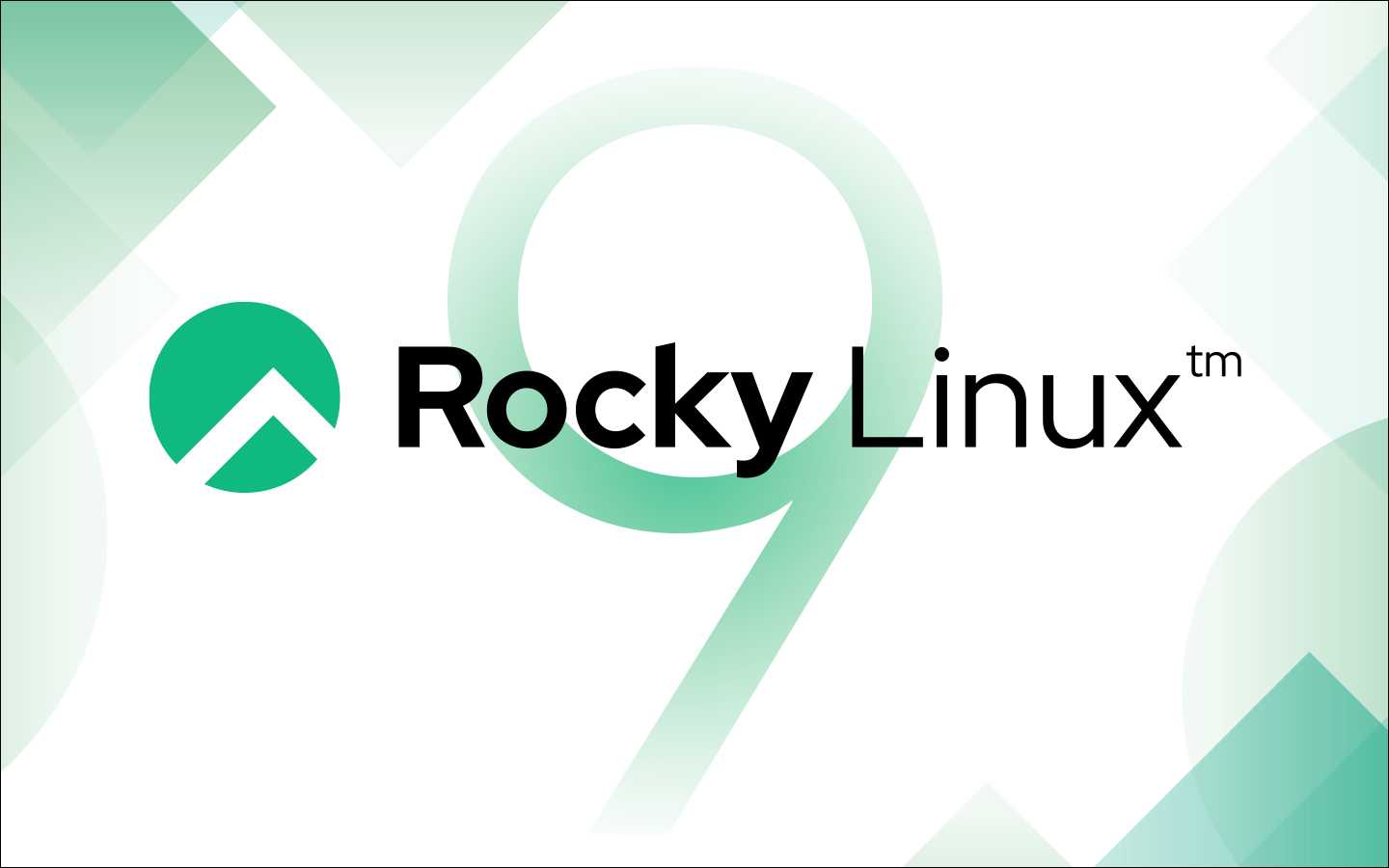
Comment installer Nginx on Rocky Linux 9
Comment installer Minikube On Rocky Linux 9
Migrer Rocky Linux 8 vers Rocky Linux 9
Résoudre l’erreur : WARNING: REMOTE HOST IDENTIFICATION HAS CHANGED!
Fail2Ban : How to protect Linux services